【Power BI】freeeのデータをCSV出力して連携する方法を紹介
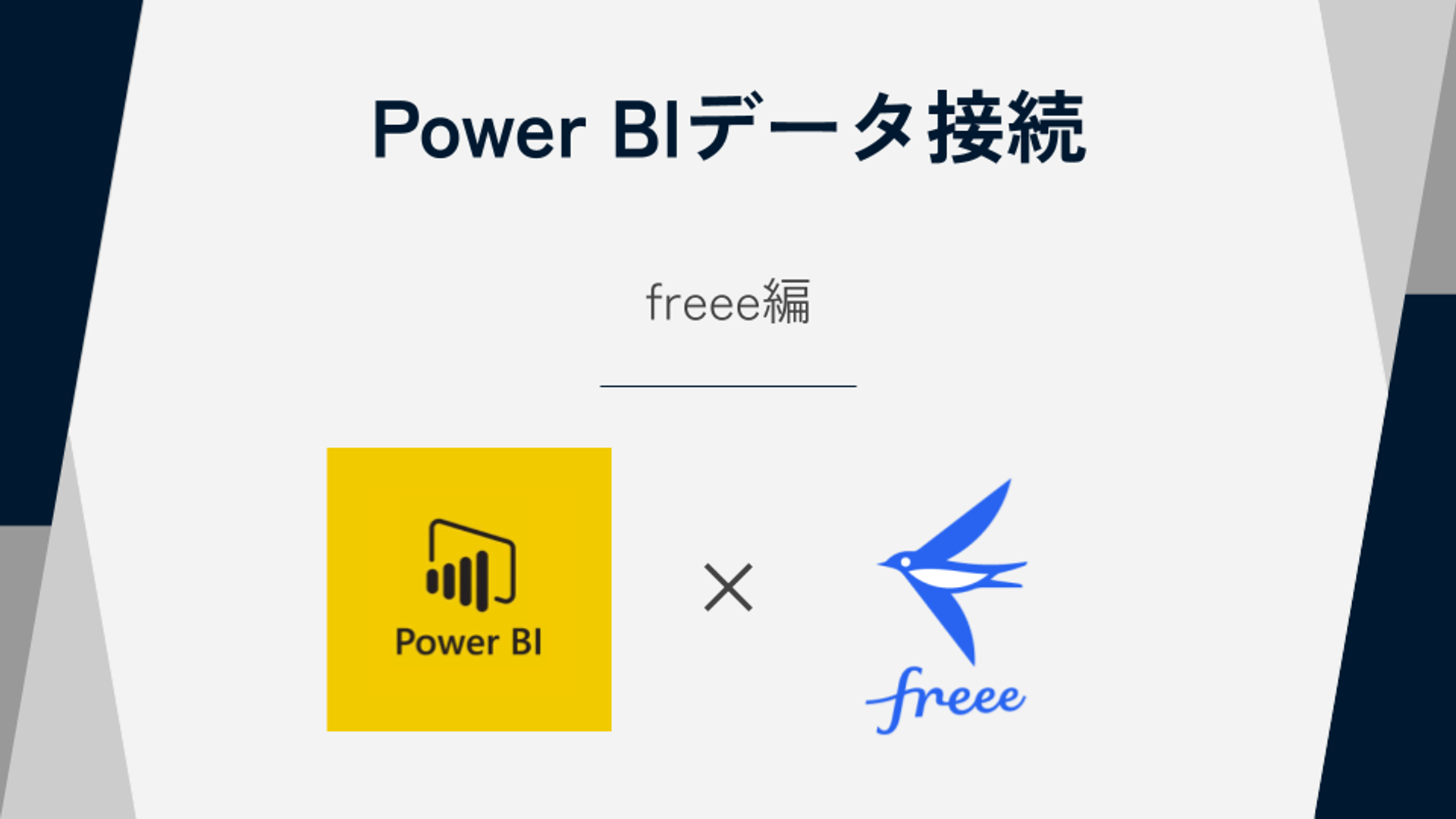
はじめに
経理・会計系のクラウドサービスとしてシェアNo.1のfreee。各種帳票の管理や仕訳入力の自動対応、スマホ上での承認など、多機能で便利なサービスです。
ステータスの管理や傾向把握など、個々の帳票のリスト管理に留まらない全体分析ができれば、会計業務がさらにスムーズになるのではないでしょうか?
会計業務のDXをさらに加速させるには、データをわかりやすく、かつスピーディにグラフ化することができるBIツールを活用することがおすすめです。
今回はBIツールであるPower BIに、freeeデータを接続する方法をご紹介します。
ここでご紹介するのは、最も簡単な方法として、freeeからデータをCSV形式でエクスポートし、Power BIに接続する、という方法です。
Power BIは、PCにアプリケーションをダウンロードして使用するオンプレミス型のPower BI Desktopと、WEB上の環境で使用するクラウド型のPower BI サービスの2つの形態があります。
本記事では、それぞれの操作方法をまとめています。
freeeからデータをCSV形式でエクスポートする
Power BI Desktop、Power BI サービスのいずれを使用する場合にも、まずfreeeからデータをCSV形式でエクスポートする手順が必要です。
まずfreeeにログインし、データを取得したい帳票の画面を開きます。一覧表示されている箇所の右上にある「エクスポート」から「CSVエクスポート」を選択しクリックします。
※今回は経費精算を例にとったデモとしていますが、他の帳票の際にも手順は同様です。
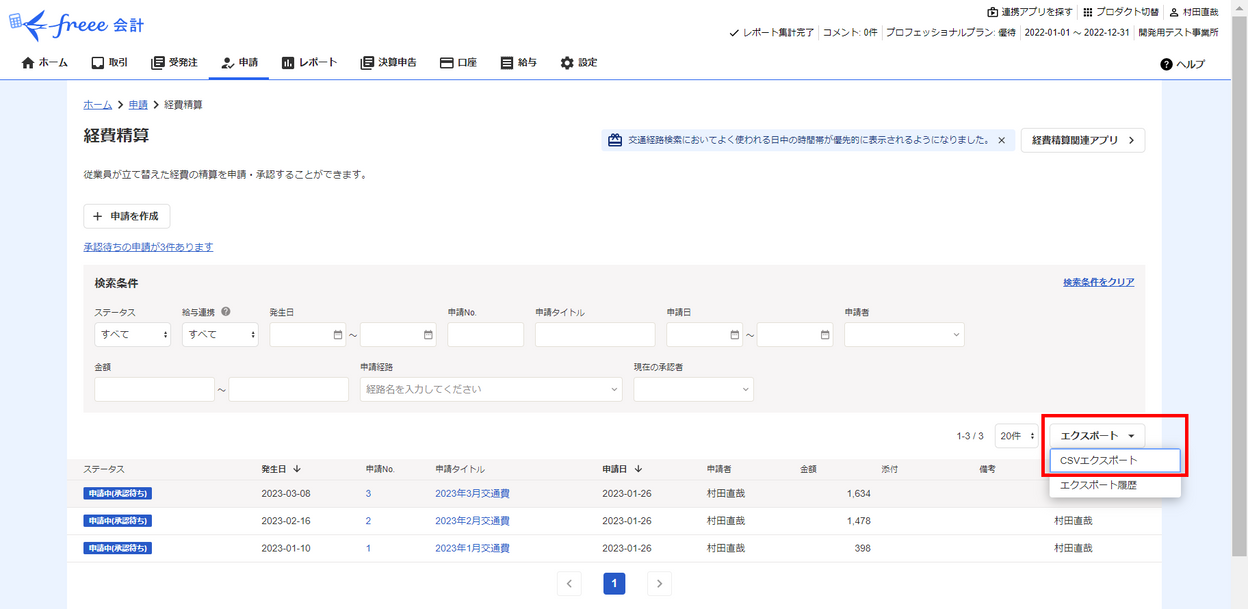
CSVの文字コードを選択するウインドウが表示されるので、「UTF-8」を選択し、「出力」をクリックします。
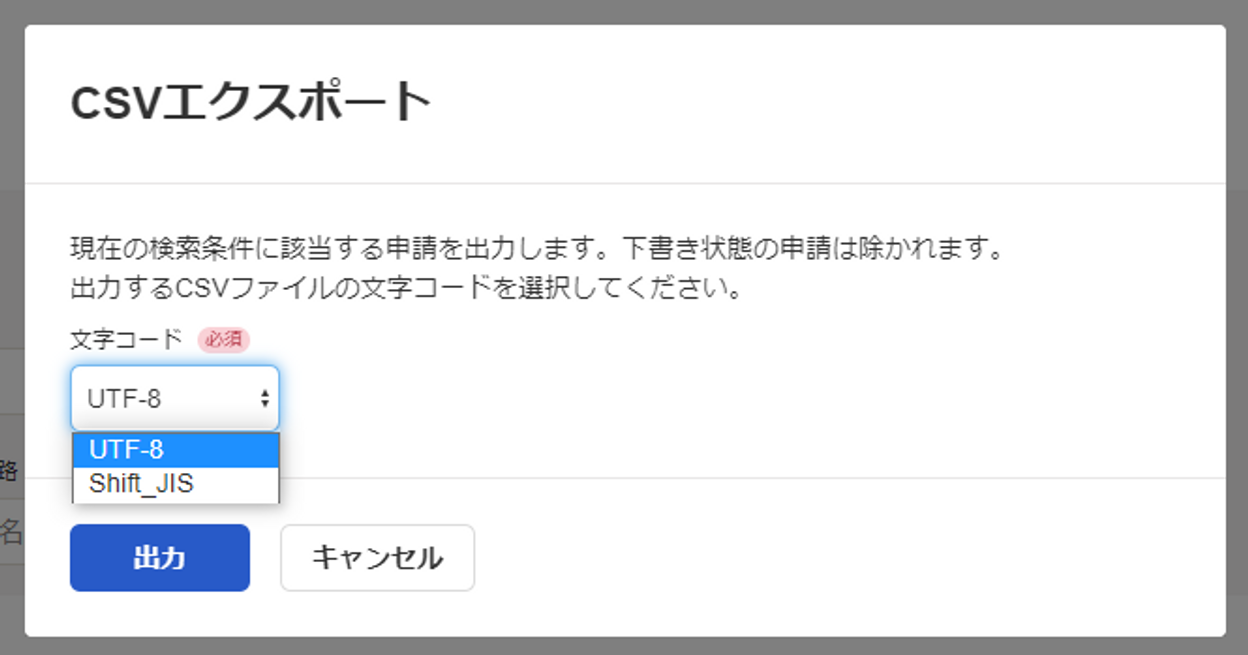
再度「エクスポート」を選択し、今度は「エクスポート履歴」をクリックします。
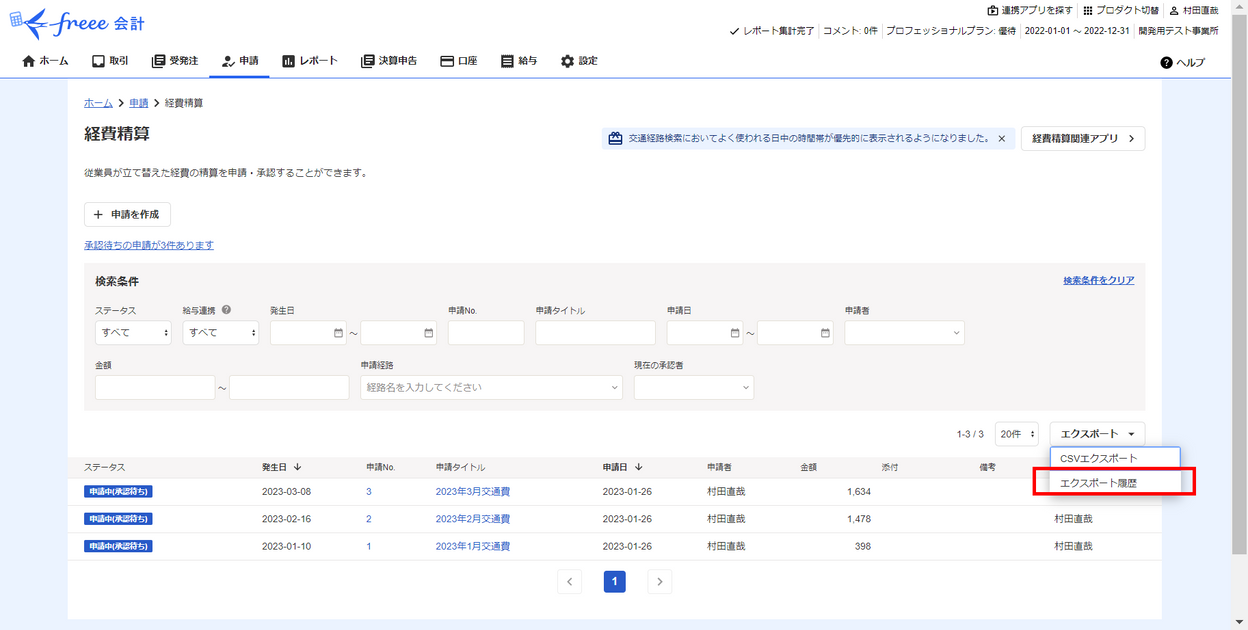
エクスポートのリクエストをした履歴が表示されます。出力日時を確認し、対象の帳票の「ダウンロード」をクリックします。これでCSV形式でのエクスポートは完了です。
※過去数年分などのサイズの大きな帳票の場合、エクスポート準備に時間を要し、すぐには「ダウンロード」がアクティブにならない場合があります。ダウンロードができる状態になったらメールで通知が来るので、そのタイミングで再度確認が必要です。
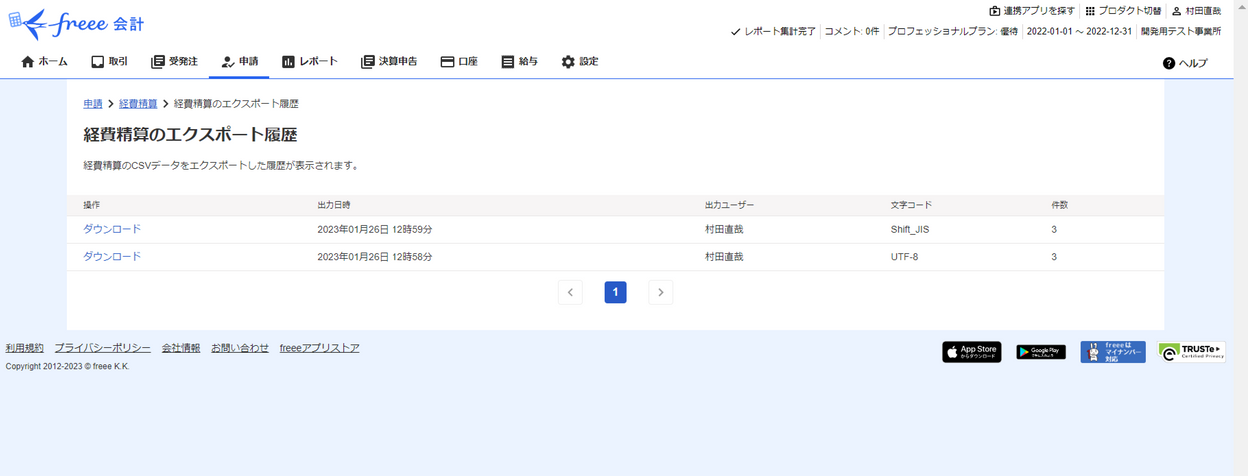
Power BI DesktopにCSVファイルを連携する
Power BI Desktopで新規ファイルを開きます。「ホーム」メニュー内の「データを取得」から、「テキスト/CSV」をクリックします。
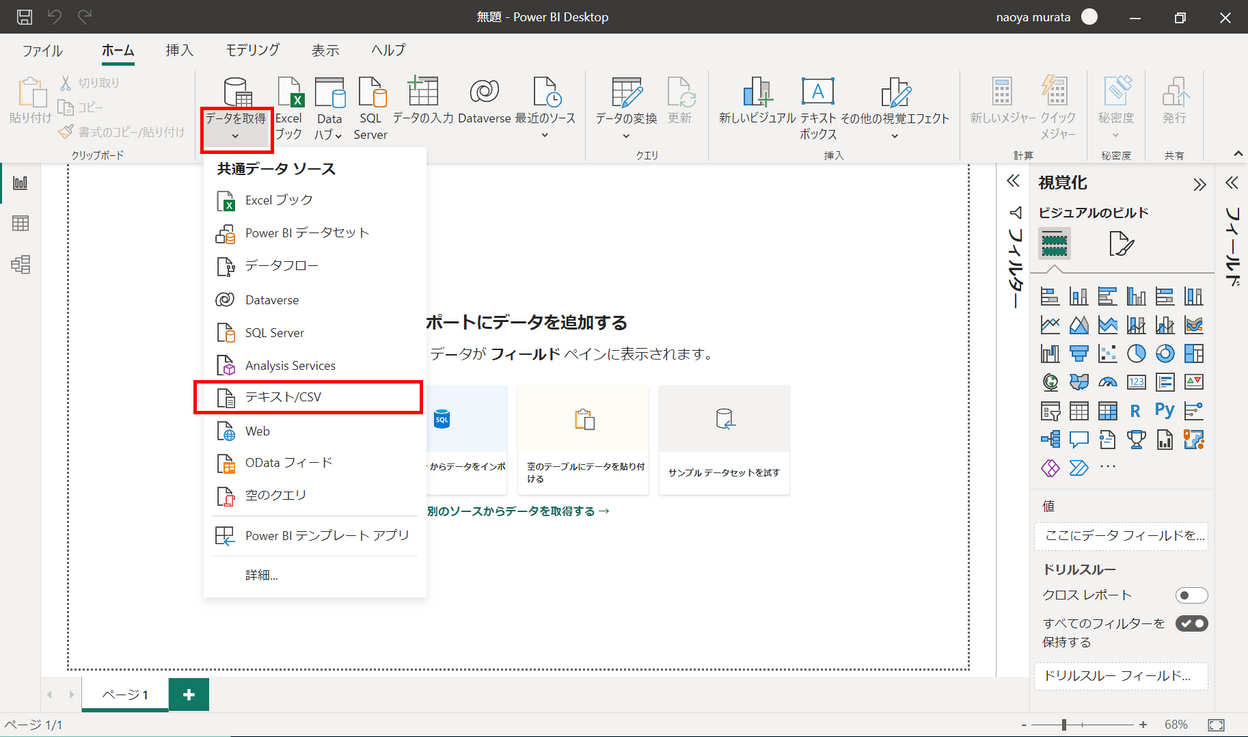
※もしくは、メニューバーの「ファイル」を選択 → 「データを取得」 → 「テキスト/CSV」を選択することもできます。画面にある通り、同様にExcelファイルの連携を行うこともできます。
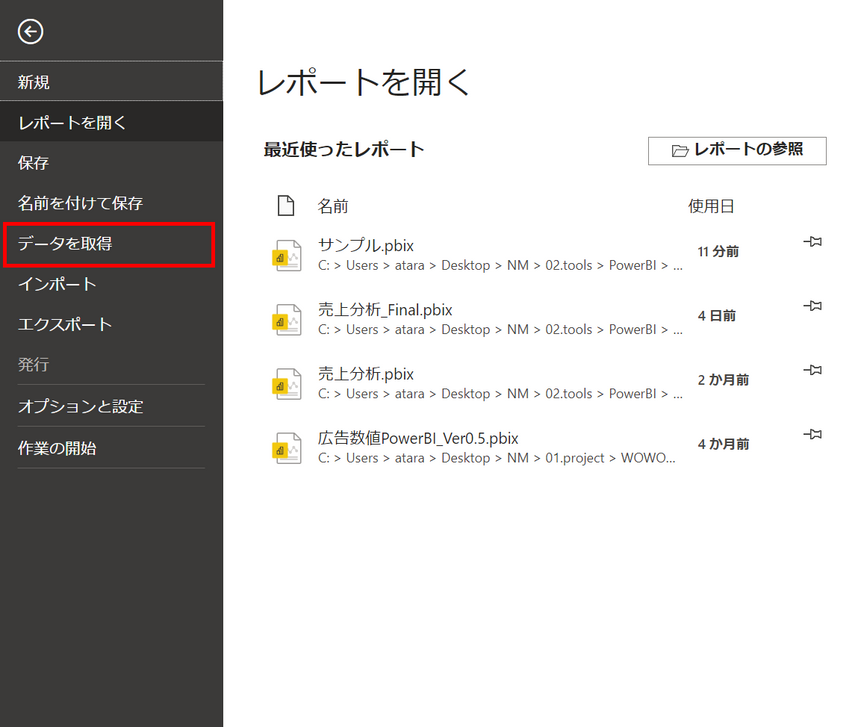
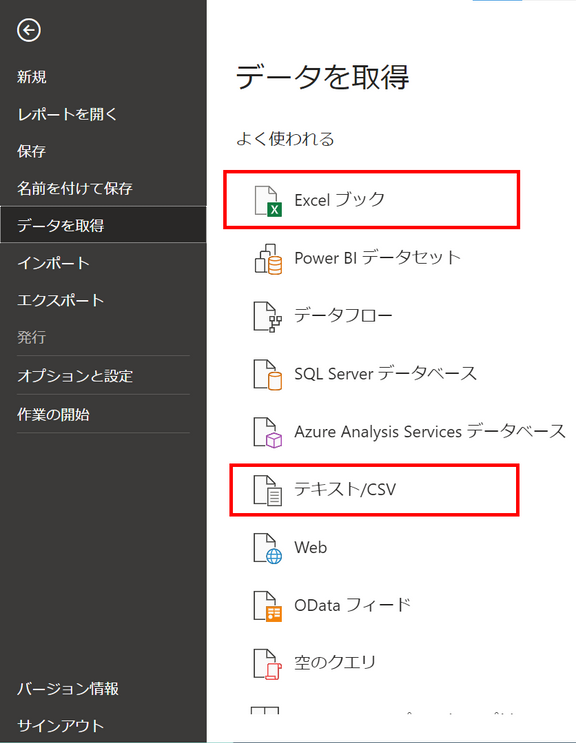
ファイル選択画面が表示されます。接続したいファイルを選択し、右下の「開く」をクリックします。
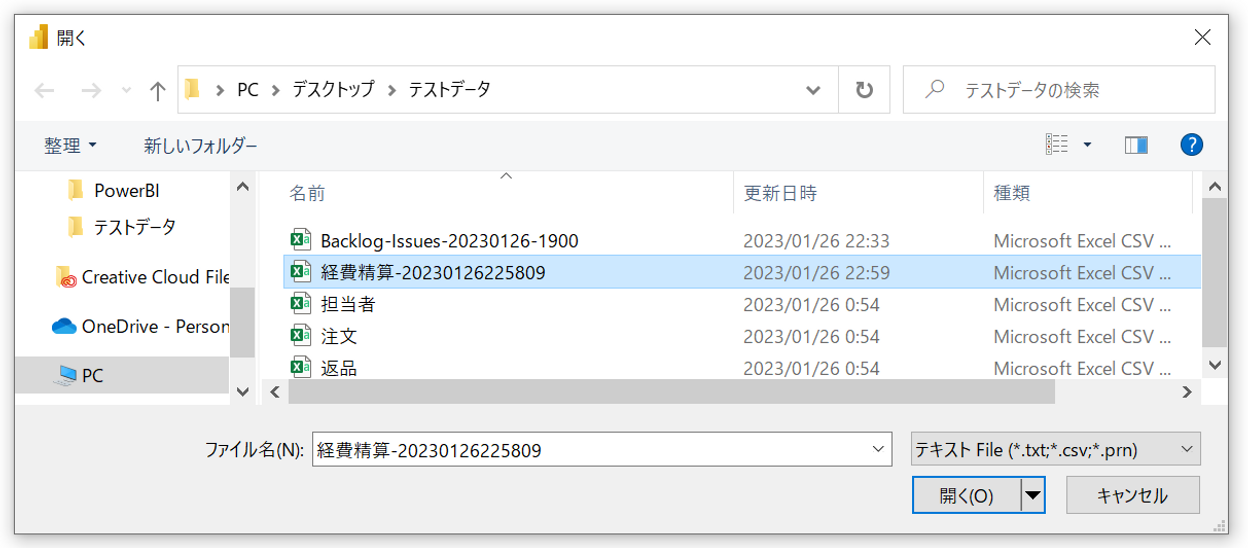
シートの内容がプレビュー表示されます。接続したいデータが正しく表示されているかを確認し「読み込み」をクリックします。
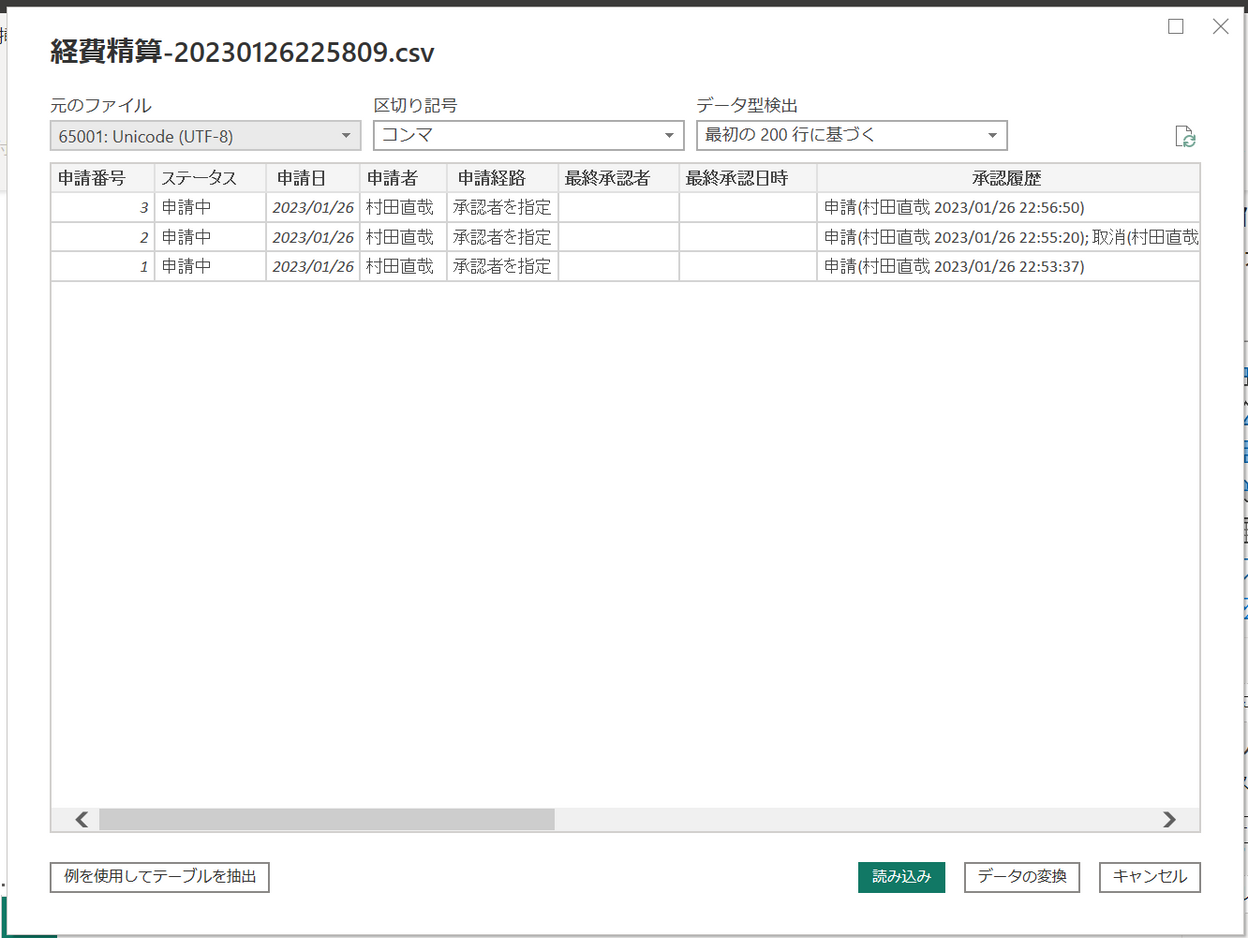
しばらく読み込み待ちの時間があり、完了するとレポート編集画面に切り替わります。「フィールド」欄に選択したシートが表示され、連携作業は完了です。
CSVファイルをもとにしたデータからグラフの作成作業を進めることができるようになりました。
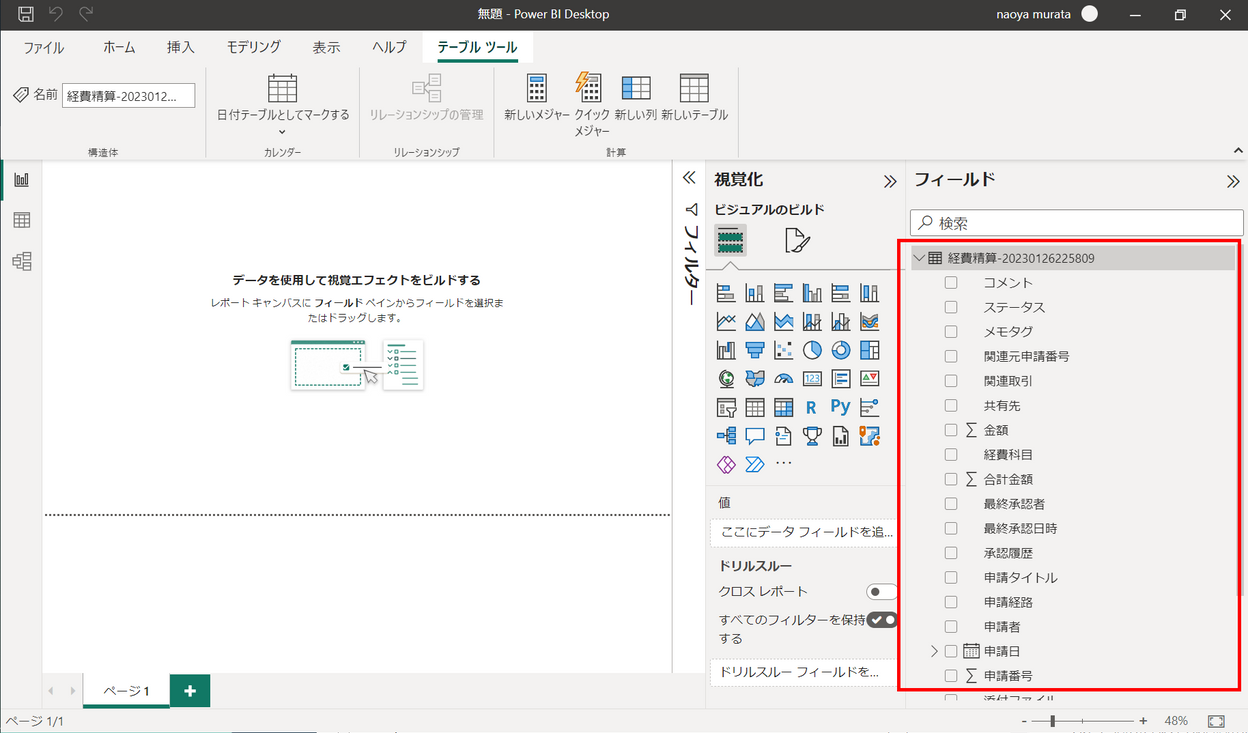
Power BI サービスにCSVファイルを連携する
Power BI サービスのホーム画面を開き、「新しいレポート」をクリックします。
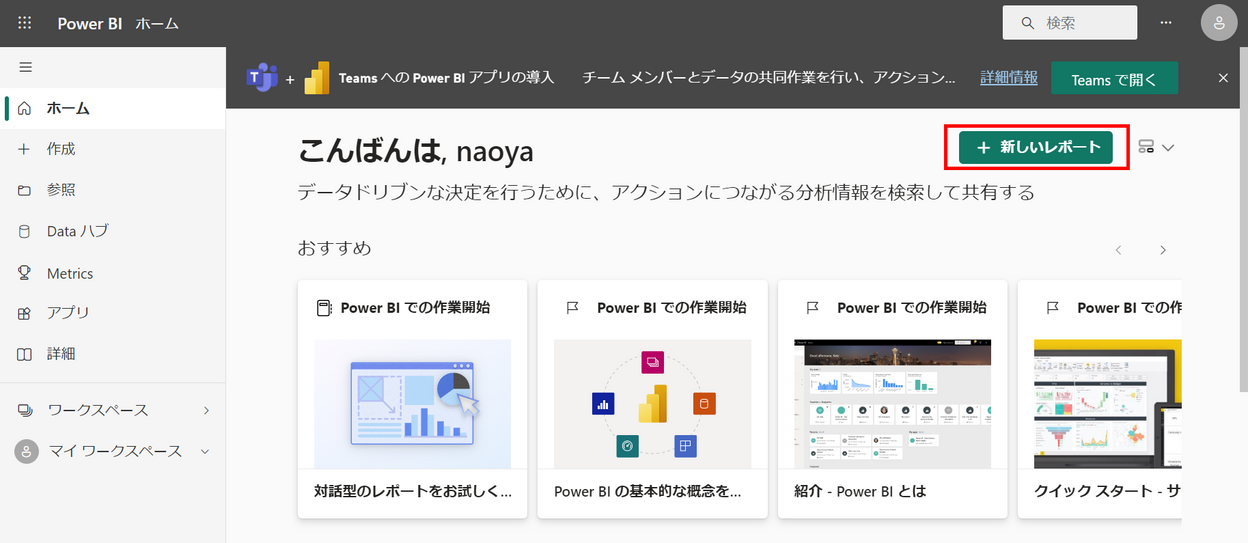
下記のデータの選択画面が表示されます。赤枠の「これらのオプション」の箇所をクリックします。
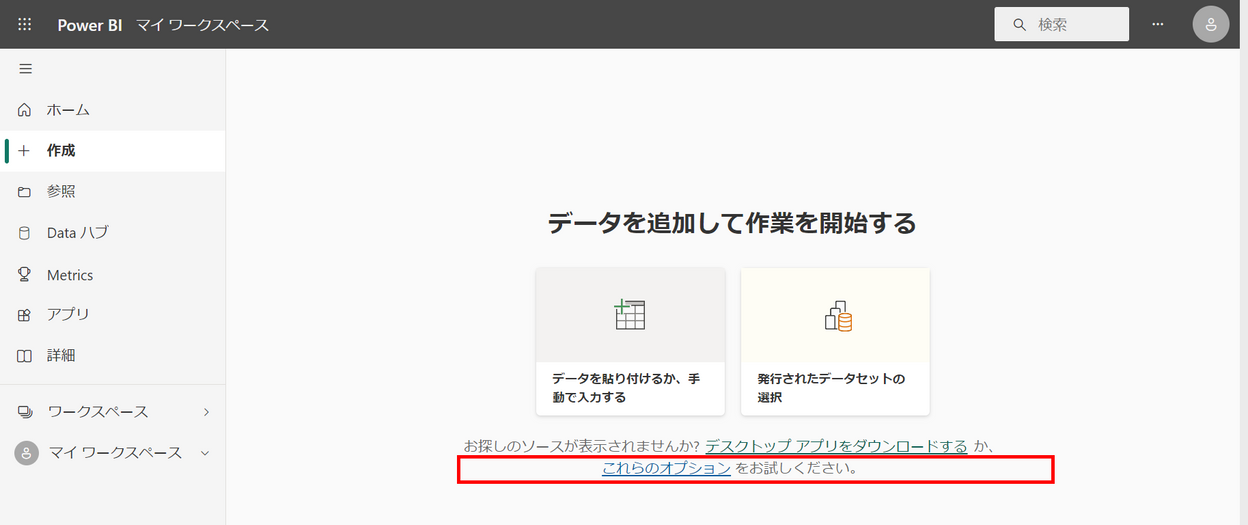
Excel、またはCSV形式のファイルの選択ができるようになりました。CSVのアイコンをクリックします。
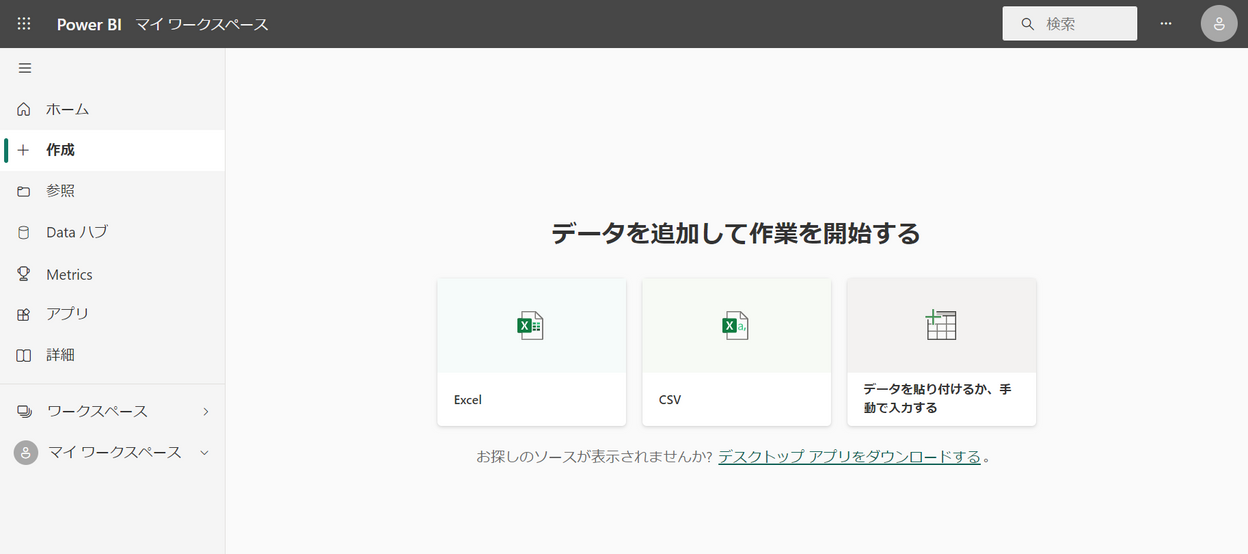
ファイルの指定を行う画面が表示されます。デスクトップ上にあるファイルを接続する場合は、左下の「このデバイスを参照する」をクリックします。
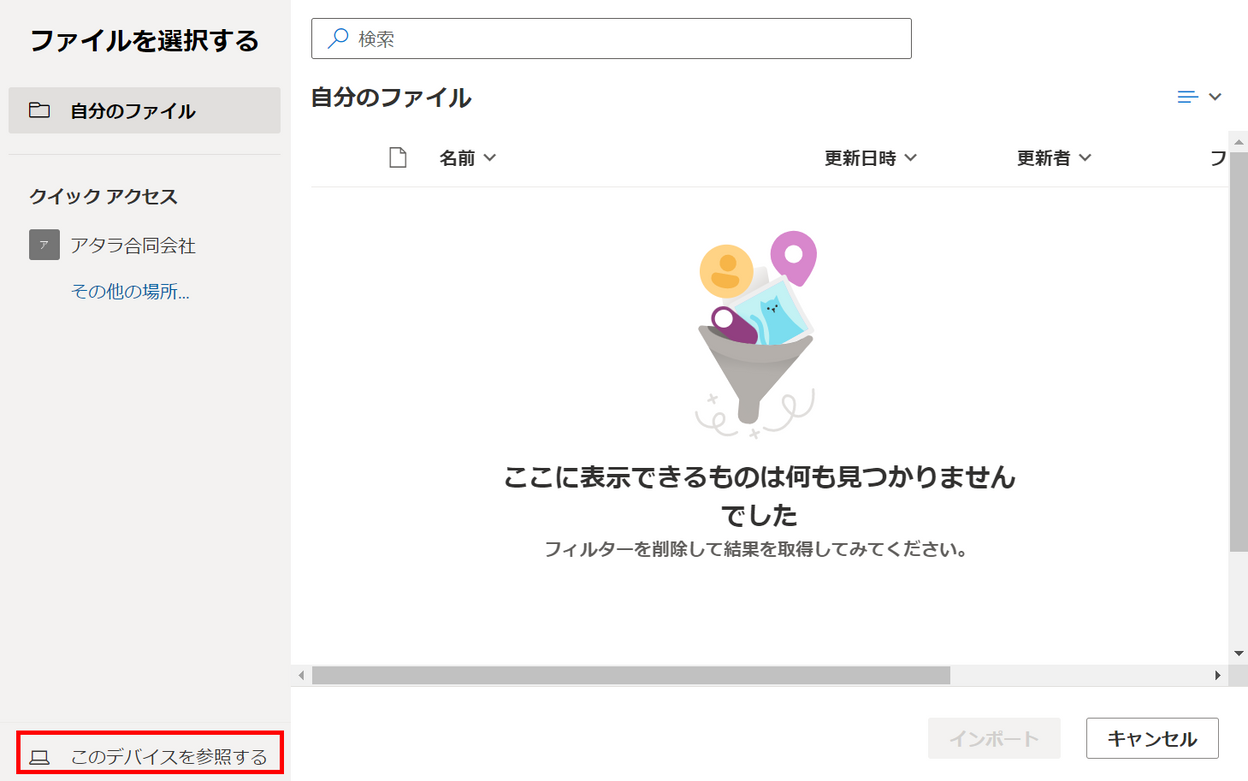
接続するファイルを選択し、「開く」をクリックします。
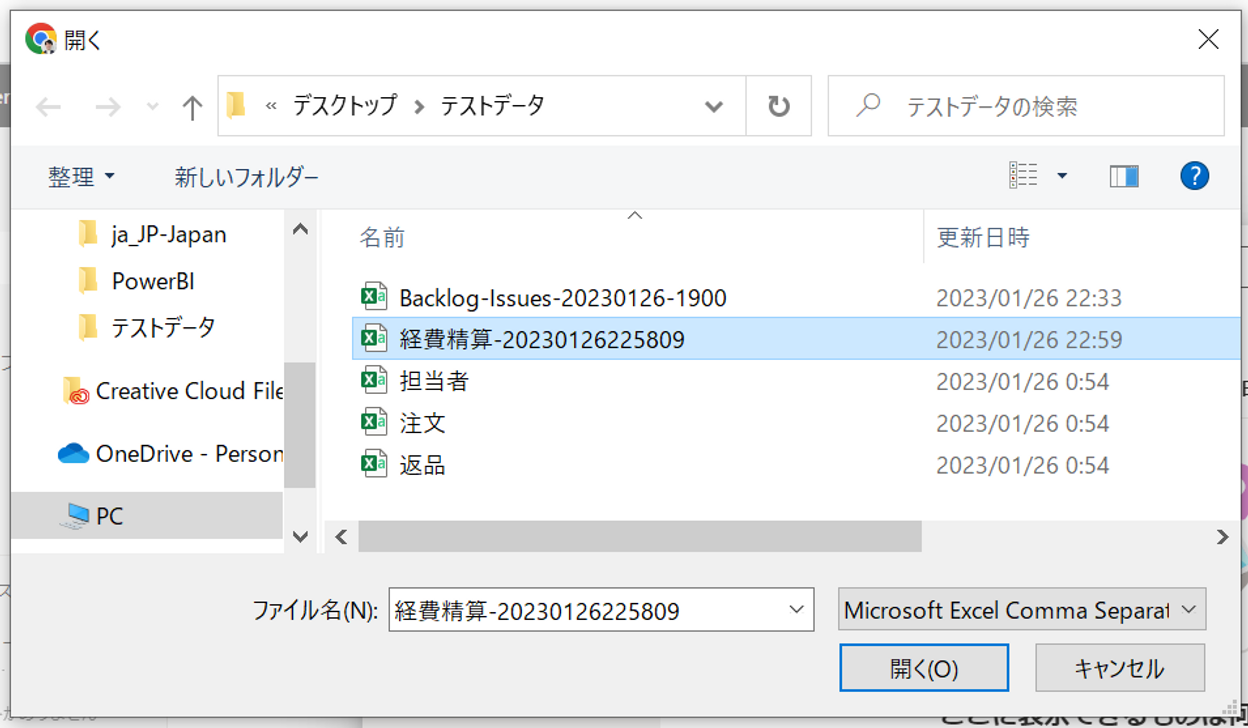
データの接続が完了し、レポート作成画面が表示されます。右に表示されたデータ項目をもとに、グラフの作成を進めることができます。
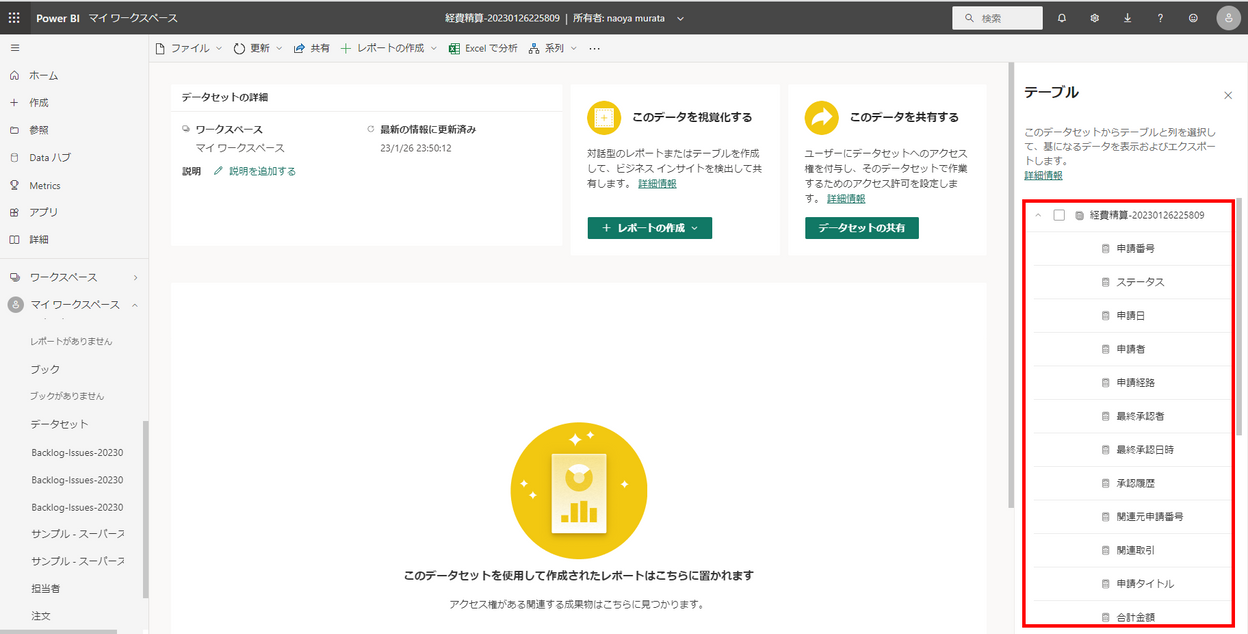
最後に
いかがでしたか?
freeeからCSVを出力してPower BIに連携する方法をご紹介しました。
freeeのデータをPower BIで可視化することで大量データをスピーディに、より詳細に分析することが可能になります。
・会社のデータをもっと有効活用をしたい
・BIツールを導入したい
・Power BIに取り込みたいデータソースがある
・Power BIの効果的な可視化についてもっと知りたい
・組織においてのPower BIの定着化をもっと推進したい
・新しいKPIを作りたいが、自信がない
アタラにはPower BIを含むBIツールのエキスパートが在籍しております。
このような課題をお持ちの方は、ぜひお気軽にこちらまでご相談ください。
この記事をシェアする

